当前位置:首页 > 商业/管理/HR > 信息化管理 > dell-全系列-BIOS设置
1dell全系列BIOS设置第一类机型:按【F2】后看到的BIOS界面是灰色的,如下图所示第一步:首先将键盘上的三个灯点亮,分别是1,【大写锁定(CapsLock)】;2,【数码锁定(NumLick)】;3,【滚动锁定(ScrollLock)】。键的位置分布如下图,如果键的位置不完全相同,要认准键帽上的描述点亮3个灯的状态,应该都是发光的2第二步:先按组合键Alt+E,再按组合键Alt+F,操作过程中会有di的响声出现。键盘上有2个Alt键,按任意一个就可以,不要同时按第三步:保存退出。按Alt+B组合键即可重启,BIOS恢复完毕。第二类机型:按【F2】后看到的BIOS界面是灰色的,如下图所示第一步:直接按键盘上的Alt+F键,会有di的一声,说明恢复成功3第二步:保存退出,按键盘最左上角的【ESC】键,出来如下界面,选择中间的【Save/Exit】选项,即保存/退出。第三类机型:按【F2】键进入BIOS后看到如下界面第一步:直接用键盘将光标移动到【LoadDefaults】选项上,回车即可,如下图所示第二步:如果弹出提示框,选择【YES】,再回车第三步:按键盘上的【F10】键,弹出提示中选择【YES】,重启即可。第四类机型:4按【F2】后看到如下的灰色界面这种BIOS恢复默认值非常简单:第一步:按【F9】键,恢复默认值,如果有弹出提示,选择【YES】第二步:按【F10】键保存退出。如果出现提示,同样选择【YES】,重启即可开机出现F1,F2提示,参考如下内容:【问题现象】开机自检时屏幕上出现如下图所示的Floppy错误,必须按F1键才能继续启动进入系统【原因分析】现在买戴尔电脑的朋友基本上都不会选购软驱,所以这些电脑在出厂时,软驱控制器是被设为关闭状态的。但是由于戴尔电脑的BIOS默认设置是把软驱控制器设为开启状态,如果自己恢复了BIOS默认设置,或是因为突然断电造成BIOS自动恢复为默认设置,就会自动开启软驱控制器。此时,系统在自检时就会去检测软驱,如果检测不到软驱,就会提示上面的那个错误。5【解决方法】在BIOS中关闭软驱控制器即可解决这一问题,具体方法如下:★★★Dimension4700(含)以后,9200之间的机器,处理方法(4700/4700C/5100/5150/5150C/9100/9150/9200/9200C/E520/E521/C521适用)【问题现象】开机自检时屏幕上出现如下图所示的Floppy错误,必须按F1键才能继续启动进入系统。【原因分析】现在买戴尔电脑的朋友基本上都不会选购软驱,所以这些电脑在出厂时,软驱控制器是被设为关闭状态的。但是由于戴尔电脑的BIOS默认设置是把软驱控制器设为开启状态,如果自己恢复了BIOS默认设置,或是因为突然断电造成BIOS自动恢复为默认设置,就会自动开启软驱控制器。此时,系统在自检时就会去检测软驱,如果检测不到软驱,就会提示上面的那个错误。【解决方法】在BIOS中关闭软驱控制器即可解决这一问题,具体方法如下:1、在刚开机后看到的蓝色戴尔标志画面,按两下『F2』键进入BIOS设置。62、进入BIOS设置画面之后,按键盘上的『↓』键把屏幕左侧的绿色高亮条移动到『DisketteDrive』上,然后敲『Enter』键回车,此时绿色高亮条会跳到屏幕的右侧去。3、再按键盘上的『←』键选择『OFF』后,敲键盘上的『Enter』键回车确认。4、按键盘左上角的『ESC』键,绿色的高亮条会再次来到屏幕的右侧,按键盘上的『→』键选择『Save/Exit』这一项后,敲『Enter』键确认保存设置并重启电脑即可。7★★★Inspiron530/530S的机器:【问题现象】开机自检时屏幕上出现如下图所示的Diskette错误,必须按F1键才能继续启动进入系统。【原因分析】现在买戴尔电脑的朋友基本上都不会选购软驱,所以这些电脑在出厂时,软驱控制器是被设为关闭状态的。但是由于戴尔电脑的BIOS默认设置是把软驱控制器设为开启状态,如果自己恢复了BIOS默认设置,或是因为突然断电造成BIOS自动恢复为默认设置,就会自动开启软驱控制器。此时,系统在自检时就会去检测软驱,如果检测不到软驱,就会提示上面的那个错误。【解决方法】在BIOS中关闭软驱控制器即可解决这一问题,具体方法如下:1、在刚开机后看到的蓝色戴尔标志画面,按两下『F2』键进入BIOS设置。2、进入BIOS设置画面之后,按键盘上的『↓』键把屏幕上的红色高亮条移动到『StandardCMOSFeatures』上,然后敲『Enter』键回车,此时将会切换到另外一个BIOS设置页面。83、再按键盘上的『↓』键选择『DriveA』后,敲键盘上的『Enter』键回车来打开软驱设置窗口。在软驱设置窗口中选择『None』这项,然后敲键盘上的『Enter』键来回车确认。4、按键盘左上角的『F12』键,屏幕中间将会出现红色的保存设置提示框,按键盘上的『Y』键再按『Enter』键回车确认即可保存设置并退出BIOS即可。★★★Inspiron531/531S的机器:【问题现象】开机自检时屏幕上出现如下图所示的Diskette错误,必须按F1键才能继续启动进入系统。【原因分析】现在买戴尔电脑的朋友基本上都不会选购软驱,所以这些电脑在出厂时,软驱控制器是被设9为关闭状态的。但是由于戴尔电脑的BIOS默认设置是把软驱控制器设为开启状态,如果自己恢复了BIOS默认设置,或是因为突然断电造成BIOS自动恢复为默认设置,就会自动开启软驱控制器。此时,系统在自检时就会去检测软驱,如果检测不到软驱,就会提示上面的那个错误。【解决方法】在BIOS中关闭软驱控制器即可解决这一问题,具体方法如下:1、在刚开机后看到的蓝色戴尔标志画面,按两下『F2』键进入BIOS设置。2、进入BIOS设置画面之后,看到的是『Main』设置界面,第三行的『LegacyDisketteA』就是软驱了。在这一项上回车,将它的值修改为『None』。然后按『F10』保存退出(需要yes确认)下面描述的是Dimension1100/2400/3000/4600等较早期机器的处理方法:1、在刚开机后看到的蓝色戴尔标志画面,按两下『F2』键进入BIOS设置。102、将蓝色选择条移动到Driveconfiguration上回车3、第一行的DisketteDriveA就是软驱了,在这一项上按空格键,选成NotInstalled,然后按ESC回主界面4、在BIOS主界面再按ESC,在退出菜单上选择SaveChangesandExit,重启即可
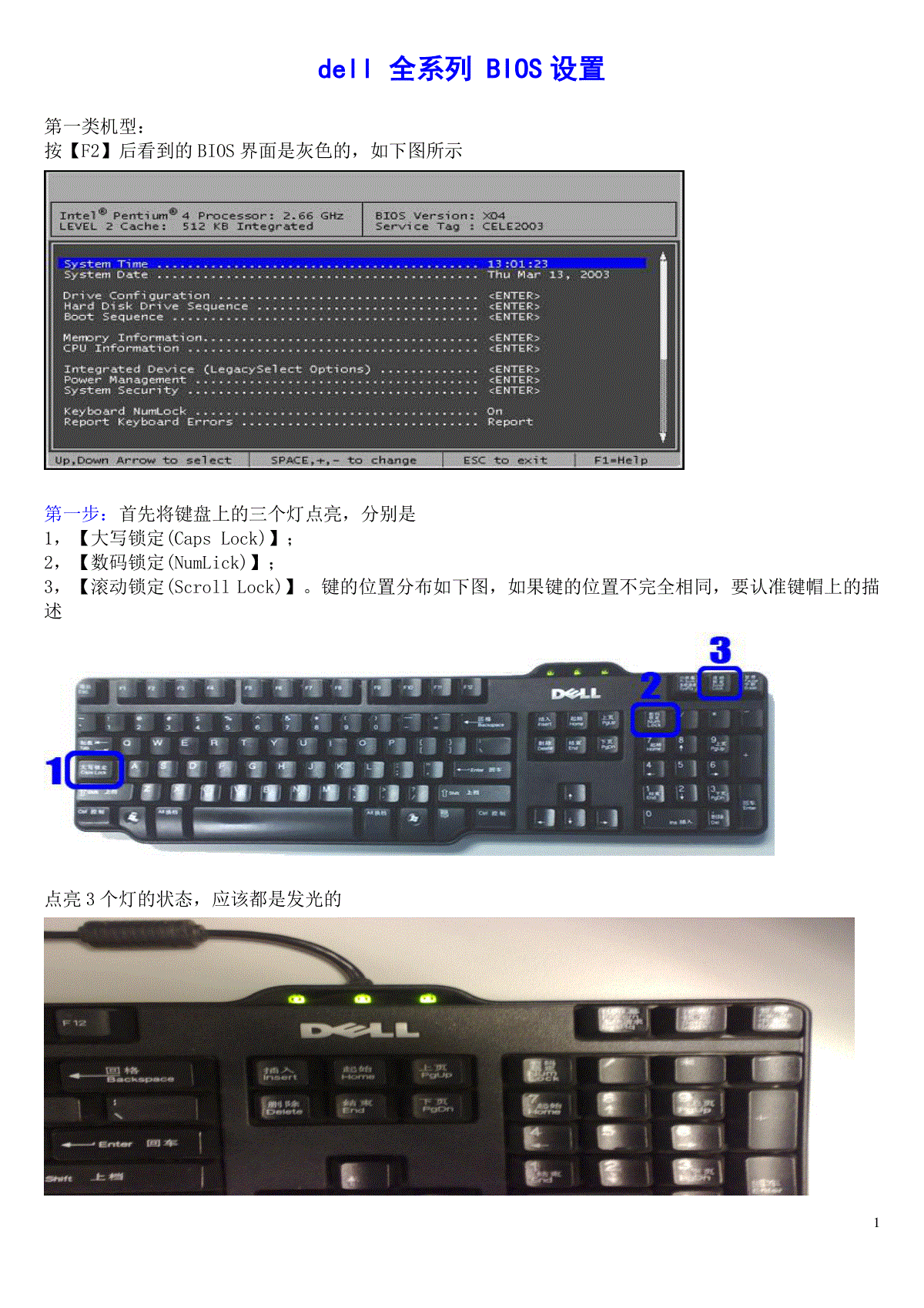
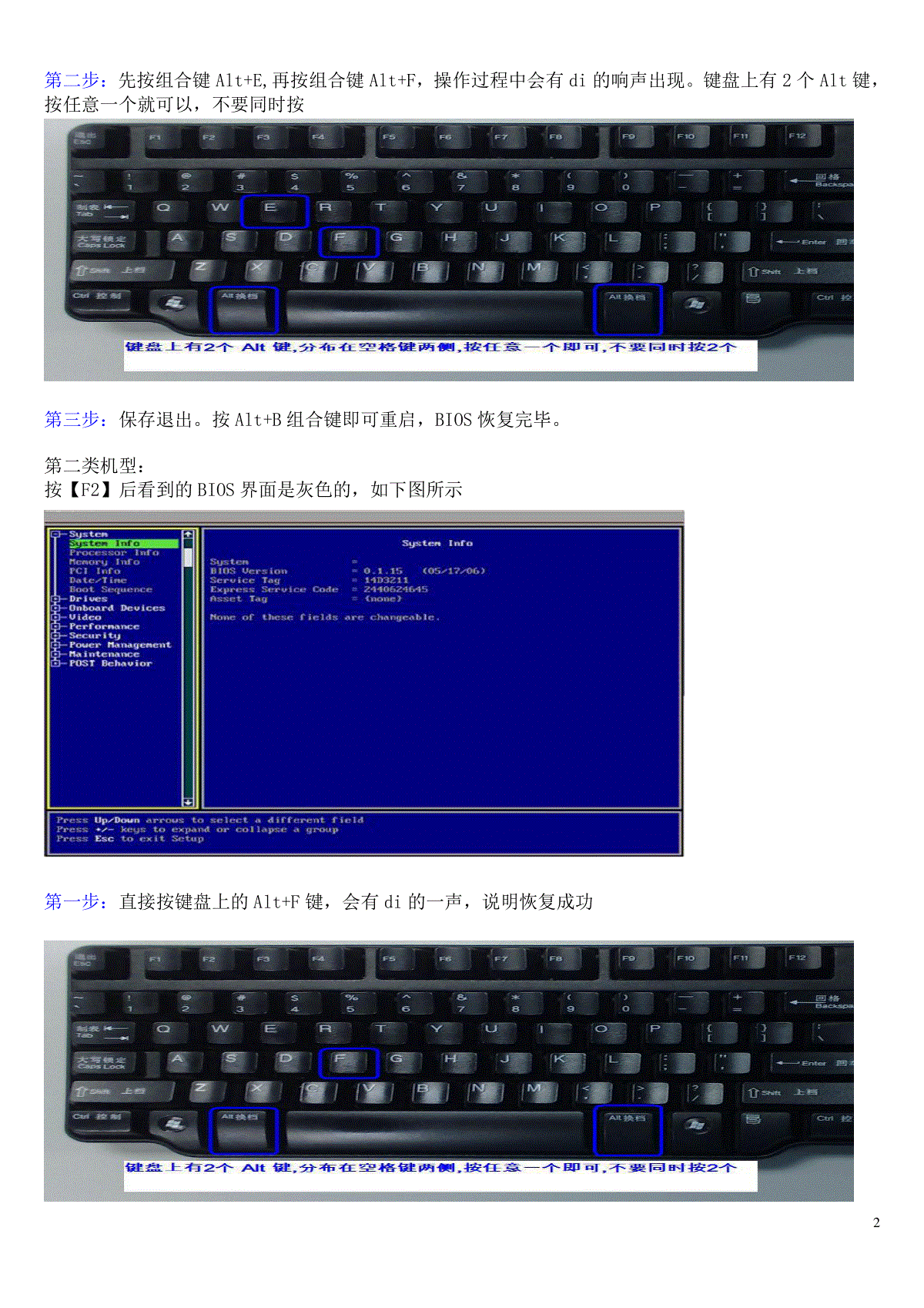
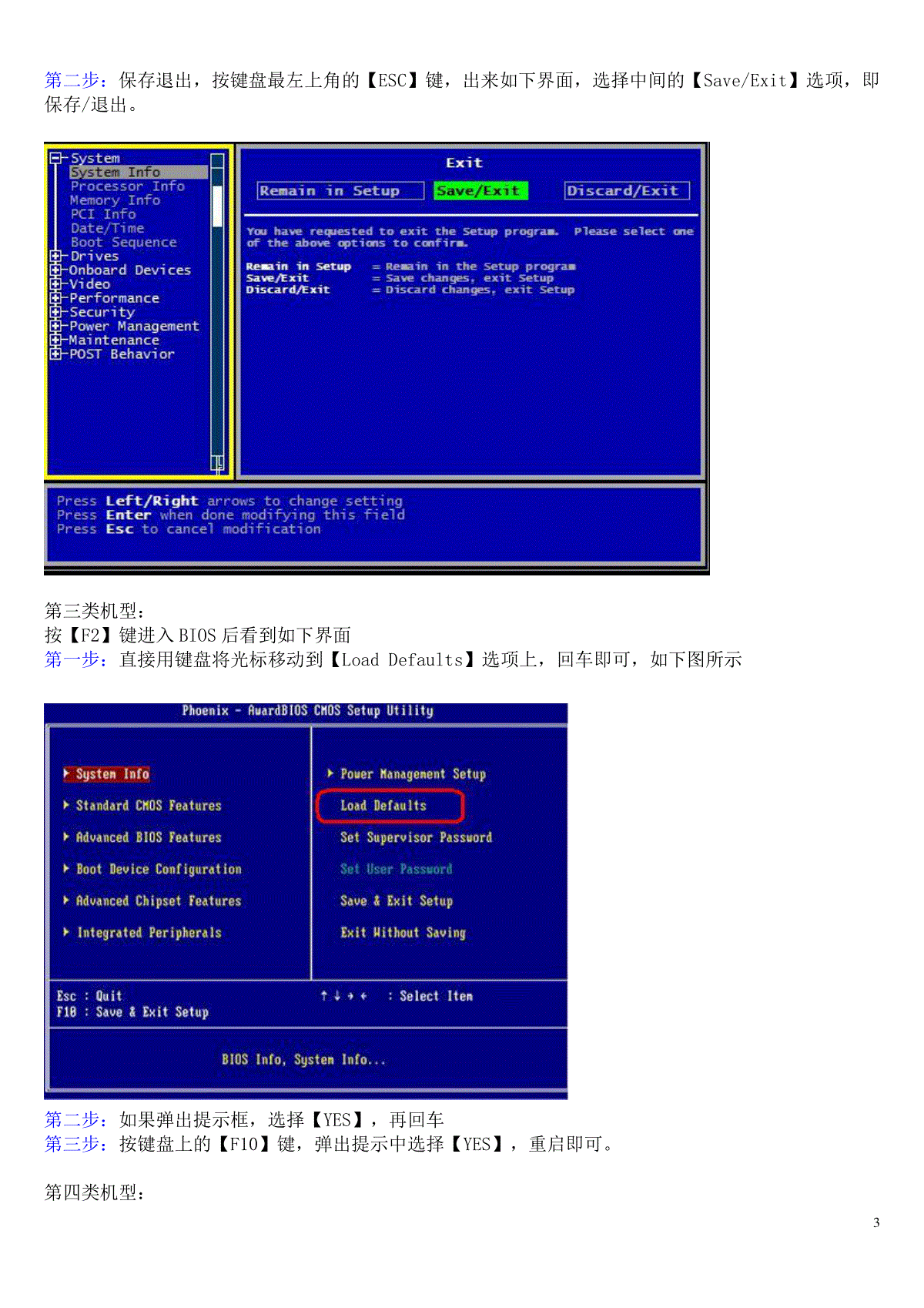
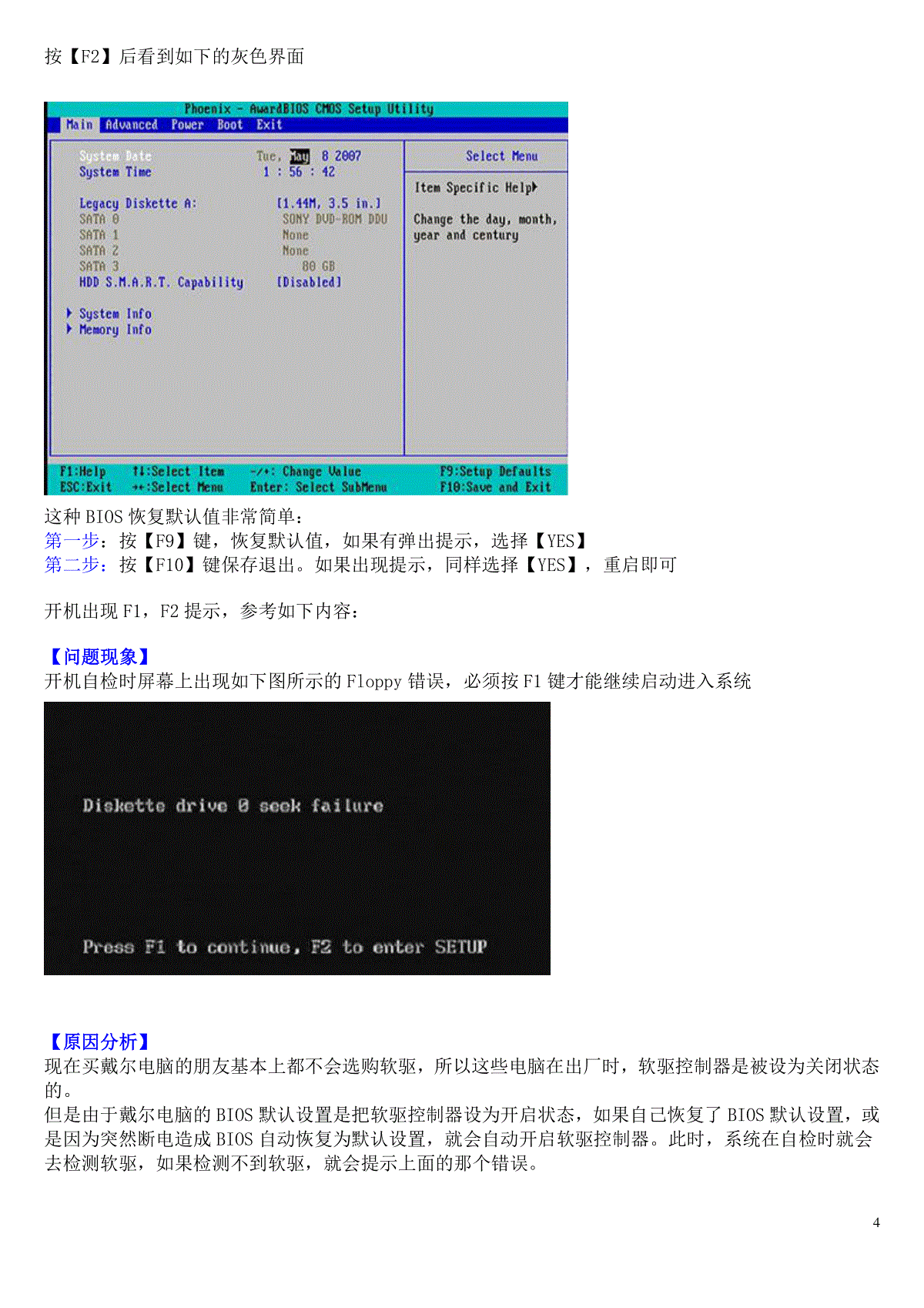

 三七文档所有资源均是用户自行上传分享,仅供网友学习交流,未经上传用户书面授权,请勿作他用。
三七文档所有资源均是用户自行上传分享,仅供网友学习交流,未经上传用户书面授权,请勿作他用。
本文标题:dell-全系列-BIOS设置
链接地址:https://www.777doc.com/doc-6140027 .html